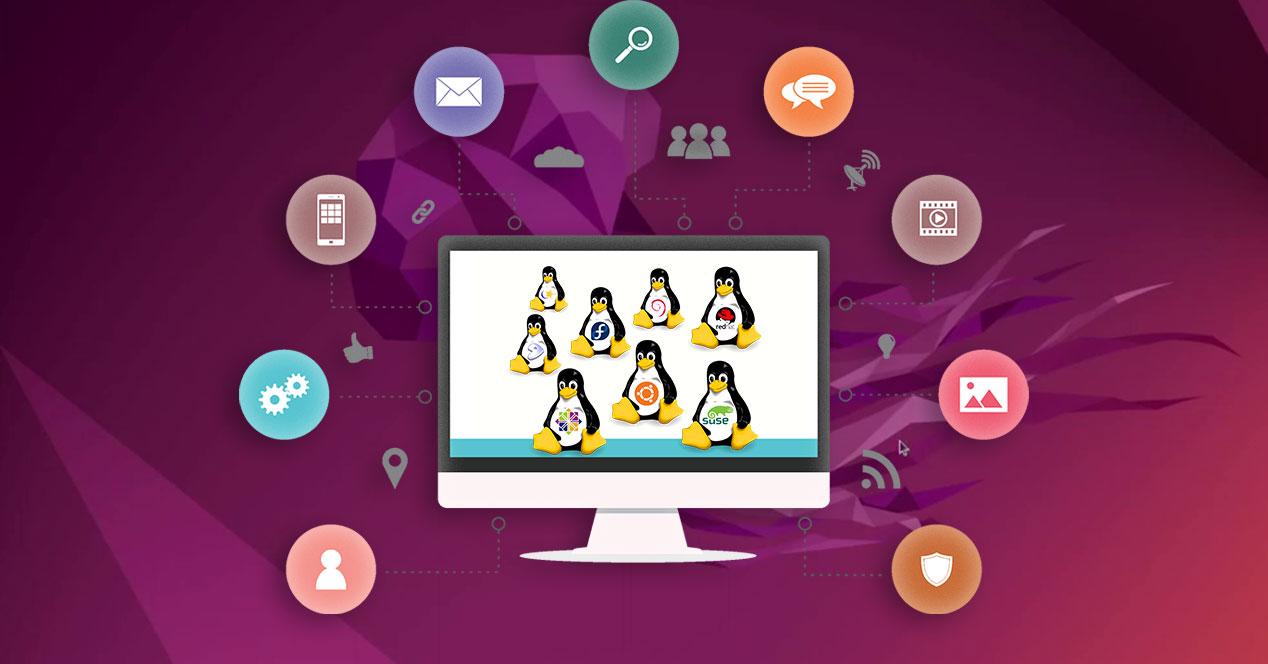Via repositories kunnen we zelfs console- en console-emulators downloaden die sommige bedrijven leuk vinden appel En Microsoft beschouwt het als illegaal, ook al is het dat echt niet, want wat illegaal is, is het bezitten van een kopie van een spel dat niet origineel is.
Wanneer we een applicatie willen installeren, controleert Linux of het alles heeft wat nodig is om het te installeren. Als dat zo is, installeert het zonder problemen. Maar als je het niet hebt, moeten we je dit laten weten door een repository toe te voegen waar je het kunt vinden.
In elk van de ramen Store en Mac App Store, als de app die we willen downloaden niet beschikbaar is, moeten we naar de website van de ontwikkelaar gaan om de app te downloaden om deze te installeren. Eenmaal geïnstalleerd, voegt het ook een verwijderingsprogramma toe, zodat we het van de computer kunnen verwijderen wanneer we het niet nodig hebben. Om applicaties in Linux te verwijderen, hoeven we alleen de bijbehorende winkel te openen, het is niet nodig om een installatieprogramma uit te voeren.
Bovendien worden de meeste toepassingen die op Windows en macOS zijn geïnstalleerd, geopend wanneer u uw computer op de achtergrond opstart om te controleren of er nieuwe updates zijn uitgebracht. Of er nu een update is of niet, de toepassing blijft open en verbruikt computerbronnen. Op Linux worden alle apps bijgewerkt via de App Store. Als we het niet openen om te controleren op updates, wordt het niet automatisch uitgevoerd wanneer u uw computer opstart.
grafische interface
De gemakkelijkste en snelste manier om applicaties op Linux te installeren Open de App Store Zoek vanuit de Linux-distributie die we op onze computer hebben geïnstalleerd de applicatie en klik op de downloadknop. Het was voltooid. Hier kunnen we deze tutorial afmaken. Niet alle apps die we mogelijk willen installeren of moeten installeren, zijn echter beschikbaar in de respectievelijke app-stores.
Als de applicatie die we zoeken niet wordt gevonden in onze opslagplaatsen voor Linux-distributies, kunnen we deze eraan toevoegen Verhoog het aantal toepassingen Verkrijgbaar via de betreffende winkel. Om een repository toe te voegen, opent u de app Software & Updates en gaat u naar het tabblad Overige software, klikt u op Toevoegen en stelt u het repository-adres in.
opdrachtregel
Zoals ik hierboven al zei, worden niet alle applicaties die beschikbaar zijn voor Linux gedistribueerd via Linux-distributiewinkels, als ze allemaal een grafische interface hebben om mee te werken, dus we zullen ermee moeten werken via de opdrachtregel.
Om applicaties via de opdrachtregel te installeren, moeten we twee of drie stappen uitvoeren, afhankelijk van of ze zich in de repositories bevinden die toegankelijk zijn voor de Linux-distributie die we hebben geïnstalleerd.
Als de applicatie niet beschikbaar is in de repositories waartoe de Linux-distributie toegang heeft, moeten we eerst de repository toevoegen waar de applicatie zich bevindt, met behulp van de volgende opdracht:
sudo add-apt-repository direccióndelrepositorio
Vervolgens updaten we de pakketbeheerder
sudo apt-get update
Ten slotte installeren we de applicatie met behulp van de opdracht
sudo apt-get install nombreaplicacion
Pakkettypes:
Elk type pakket is bedoeld voor gebruik op verschillende versies van Linux. Het Debian-pakket kan bijvoorbeeld niet op Red Hat worden geïnstalleerd, net zoals het niet mogelijk is om het Arch Linux-pakket op Ubuntu of Debian te installeren. Gelukkig wordt de oplossing voor dit probleem geleverd met de FlatPak-, App Image- en Snap-pakketten. Dit soort pakketten Compatibel met alle Linux-systemen.
We zullen echter altijd de beste prestaties krijgen als we pakketten gebruiken die zijn ontworpen voor Linux waar we ze willen gebruiken. Pakketbeheerders zijn net als de App Store, maar zonder de afbeeldingen en beschrijving van de app. Het is gewoon een bestand waarmee we een applicatie op onze computer kunnen installeren of verwijderen.
Flatpack / Snap
Hoewel ze verschillend zijn, hebben beide soorten pakketten een vergelijkbaar proces. Het belangrijkste voordeel van dit type pakket is dat: Alle afhankelijkheden opnemenHet is dus noodzakelijk om een leven te vinden om het te downloaden en te installeren om de app te laten werken.
AppImage
Deze pakketten werken net als de Windows-applicatie. exe omdat het alles bevat wat nodig is voor de installatie, Geen internetverbinding nodig. We kunnen zeggen dat het het dichtst in de buurt komt van een draagbare Windows-toepassing, omdat we het op een USB kunnen opslaan, het met ons kunnen overbrengen en op elke computer kunnen installeren.
toeren/dag
De RPM- en Yum-pakketten zijn voornamelijk compatibel met van Red Hat afgeleide Linux-distributies, zoals Red Hat Enterprise, Fedora, Open SUSE en CentOS. Pakketten die deze extensie bevatten, kunnen alleen op deze distributies worden geïnstalleerd.
RPM wordt gebruikt om bestanden te installeren. rpm lokaal, terwijl YUM wordt gebruikt om software te installeren via online repositories.
DPKG / apt-get / apt
De DPKG-pakketuitbreiding is compatibel met alle op Debian gebaseerde distributies. Apt-Get en Apt zijn ook bedoeld voor Debian-distributies, maar de laatste is completer dan DPKG. DPKG wordt gebruikt om .deb-bestanden lokaal te installeren, terwijl apt wordt gebruikt om software rechtstreeks vanuit elke repository te installeren.
Als we gewoonlijk Ubuntu gebruiken, zal het ons waarschijnlijk bekend in de oren klinken, omdat het degene is die wordt gebruikt in op Debian gebaseerde distributies zoals Ubuntu, Elementary OS, Lubuntu en Linux Mint.
Pacman
Deze pakketbeheerder is bedoeld voor op Arch Linux gebaseerde distributies.
Waar Linux-apps te downloaden
Als het gaat om het downloaden van Linux-apps, hebben we maximaal 3 verschillende opties, afhankelijk van onze behoeften.
Uit de App Store
Het gebruik van de App Store voor elke Linux-distributie is de snelste en gemakkelijkste manier om de app op Linux te downloaden en te installeren. Zoals we hierboven hebben uitgelegd, als we de applicatie die we zoeken niet vinden, kunnen we de repositories toevoegen waar ze zich ook bevinden.
uit magazijnen
Als een toepassing niet standaard beschikbaar is op onze computer of niet toegankelijk is vanuit de distributiewinkel, is de enige manier om deze te downloaden, hetzij vanaf de opdrachtregel of via de grafische interface, door de repositories toe te voegen waar ze worden gevonden.
Magazijnen zijn net supermarkten, want we hebben een breed scala aan toepassingen tot onze beschikking. Als we het product dat we zoeken niet vinden, kunnen we verhuizen naar een ander magazijn / supermarkt.
webmethode:
Naast de mogelijkheid om applicaties uit de winkel te downloaden en repositories aan het apparaat toe te voegen, hebben we ook de mogelijkheid om applicaties te downloaden die niet via deze twee opties zijn gevonden.
Hoewel deze methode steeds minder wordt gebruikt omdat veel gebruikers het als verouderd beschouwen, biedt het ons een reeks voordelen die we niet kunnen negeren, zoals het neemt minder opslagruimte in beslag, is sneller bij het openen en is veiliger.
Op zoek naar RPM
Ondanks het feit dat de naam anders doet vermoeden, kunnen we pakketten voor elke Linux-distro vinden op de RPM Seek-website. Het sterke punt van deze site is het brede scala aan opties die het ons biedt om onze zoekopdrachten aan te passen. Bovendien kunt u hiermee naar bestanden zoeken op basis van de afhankelijkheden die ze nodig hebben.
pcgs.org
Of we nu op zoek zijn naar pakketten om te installeren op distributies die zijn gebaseerd op Debian (.deb) of distributies die zijn afgeleid van Red Hat (.rpm), en vele andere, u zult veel vinden bij pkgs.org. Alle pakketten worden vermeld met het specifieke versienummer van waaruit ze worden ondersteund. Hoewel het aantal kleiner is, kunnen we ook pakketten voor Arch Linux vinden.
Debian pakket zoeken
Op deze webpagina hebben we een groot aantal .deb (Debian)-pakketten, een van de meest populaire en waar we praktisch elk pakket kunnen vinden dat we zoeken.
Ubuntu-pakketten
Als we Ubuntu gebruiken in plaats van Debian, kunnen we Unbuntu-pakketten bekijken, waar we alle soorten pakketten zullen vinden die compatibel zijn met de nieuwste Ubuntu-versies.

“Bekroonde schrijver. Social media-specialist. Introvert. Ongeneeslijke twitterfan. Organisator. Fervent popcultuurliefhebber.”